¿Cómo desinstalar "Secure Browser" del sistema operativo?
Programa espíaConocido también como: Redirección secure-browser.io
Obtenga un escaneo gratuito y verifique si su computadora está infectada.
ELIMÍNELO AHORAPara usar el producto con todas las funciones, debe comprar una licencia para Combo Cleaner. 7 días de prueba gratuita limitada disponible. Combo Cleaner es propiedad y está operado por RCS LT, la empresa matriz de PCRisk.
¿Qué es "Secure Browser"?
"Secure Browser" se presenta como el primer navegador del mundo con consola de gestión integrada, una aplicación diseñada para ayudar y simplificar la gestión de la privacidad y la seguridad. Este navegador web se basa en el proyecto Chromium, un proyecto legítimo de código abierto, sin embargo, a menudo se usa indebidamente como plataforma para varias aplicaciones potencialmente no deseadas (PUAs, por sus siglas en inglés), en este caso, la aplicación de tipo adware "Secure Browser".
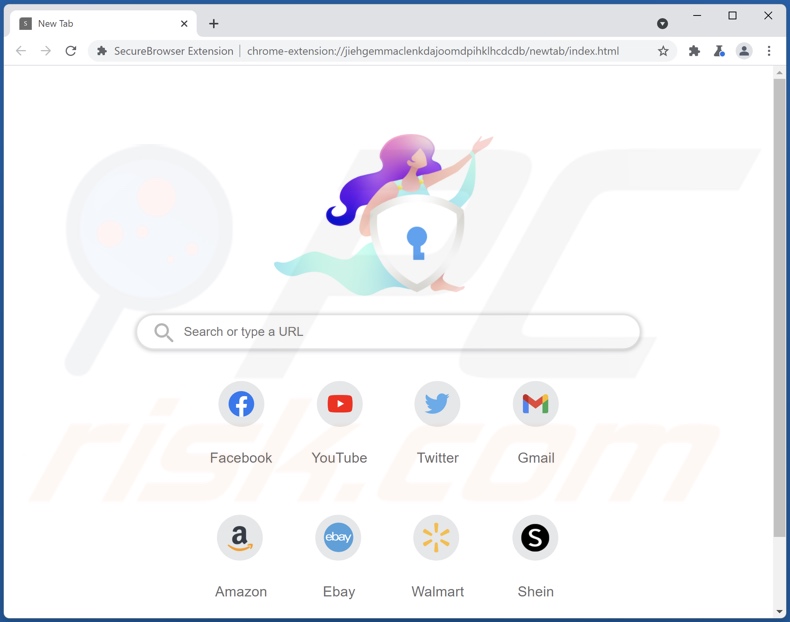
Descripción general de "Secure Browser"
La mayoría de los usuarios instalan "Secure Browser" sin darse cuenta y, por lo tanto, se clasifica como una aplicación potencialmente no deseada. Una vez instalado (voluntariamente o no), redirige aleatoriamente a los usuarios a secure-browser.io (su motor de búsqueda asociado). Se han observado versiones actualizadas de "Secure Browser" que promocionan browser-search.com, que redirige al motor de búsqueda genuino de Google.
Además, "Secure Browser" ofrece varios anuncios intrusivos, como cupones, banners, encuestas y similares. Si se hace clic, estos anuncios redirigen a los usuarios a páginas web no confiables.
Además, algunos pueden ejecutar scripts que descargan otras aplicaciones potencialmente no deseadas. Los anuncios mostrados por PUAs pueden ser muy molestos, ya que a menudo se muestran a través de herramientas que permiten la colocación de contenido gráfico de terceros en cualquier sitio y, a menudo, ocultan el contenido subyacente.
Otro aspecto negativo de las PUAs es que generan ingresos para sus desarrolladores mediante la recopilación de información del usuario, como direcciones IP, pulsaciones de teclas, consultas de búsqueda, URL de páginas web visitadas, geolocalizaciones, etc. Los datos pueden incluir detalles personales que se comparten con terceros (potencialmente, ciberdelincuentes) que hacen un mal uso de la información privada para generar ingresos.
Tener PUAs instalados puede causar serios problemas de privacidad/seguridad de navegación, o incluso robo de identidad. Le recomendamos encarecidamente que desinstale todas las PUAs presentes en su sistema de inmediato.
| Nombre | Redirección secure-browser.io |
| Tipo de Amenaza | PUP (potentially unwanted program), PUA (potentially unwanted application), Adware, Unwanted ads, Pop-up Virus |
| Nombres de Detección (instalador) | Combo Cleaner (Trojan.Generic.31182270), DrWeb (Trojan.DownLoader43.57488), ESET-NOD32 (una variante de Win32/BlazeMedia.A Potentially U), McAfee (Artemis!8DA356E0CF8D), Microsoft (Program:Win32/Uwamson.A!ml), Lista Completa de Detecciones (VirusTotal) |
| Nombres de Detección (app) | N/A (VirusTotal) |
| Nombres de Detección (instalador actualizado) | ESET-NOD32 (una variante de MSIL/Adware.BrowserAssistant.L), Gridinsoft (PUP.Win32.Gen.oa!s1), Zillya (Trojan.WinCred.Win32.21), Lista Completa de Detecciones (VirusTotal) |
| Nombres de Detección (app actualizada) | Comodo (ApplicUnwnt@#e8rmvqm9nl6i), ESET-NOD32 (una variante de Win32/BlazeMedia.A Potential), Malwarebytes (PUP.Optional.Blaze), McAfee (Artemis!A9ACED76CAED), Panda (PUP/SecureBrowser), Lista Completa de Detecciones (VirusTotal) |
| URLs Promocionadas | secure-browser.io; browser-search.com |
| Nombres de Detección (browser-search.com) | N/A (VirusTotal) |
| Síntomas | Un programa que no recuerda haber instalado aparece de repente en su computadora. Una nueva aplicación está realizando análisis de computadora y muestra mensajes de advertencia sobre "problemas encontrados". Pide pago para eliminar los supuestos errores encontrados. Ver anuncios que no se originan en los sitios que está navegando. Anuncios emergentes intrusivos. Disminución de la velocidad de navegación de Internet. |
| Métodos de Distribución | Anuncios emergentes engañosos, instaladores de software libre (agrupación/bundling), falsos instaladores de Flash Player. |
| Daño | Disminución del rendimiento de la computadora, seguimiento del navegador: problemas de privacidad, posibles infecciones de malware adicionales. |
| Eliminación de Malware |
Para eliminar posibles infecciones de malware, escanee su computadora con un software antivirus legítimo. Nuestros investigadores de seguridad recomiendan usar Combo Cleaner. Descargue Combo Cleaner para WindowsEl detector gratuito verifica si su equipo está infectado. Para usar el producto con todas las funciones, debe comprar una licencia para Combo Cleaner. 7 días de prueba gratuita limitada disponible. Combo Cleaner es propiedad y está operado por RCS LT, la empresa matriz de PCRisk. |
Adware en general
En general, la mayoría de las aplicaciones de tipo adware son muy similares y los desarrolladores las promocionan como "funciones útiles". Estas afirmaciones son simplemente intentos de engañar a los usuarios para que descarguen adware. Estas aplicaciones no brindan ninguna de las funciones prometidas. Por el contrario, ponen a los usuarios en riesgo de varios problemas de privacidad y seguridad de navegación, o incluso problemas más serios.
¿Cómo se instaló "Secure Browser" en mi computadora?
"Secure Browser" tiene una fuente de descarga oficial (página web), sin embargo, las aplicaciones de tipo adware generalmente se instalan sin darse cuenta. Los desarrolladores de software engañan a los usuarios para que instalen aplicaciones como "Secure Browser" utilizando un método de marketing engañoso llamado "empaquetado": instalación encubierta de PUAs con software regular (de terceros).
Para lograr estas instalaciones no deseadas, los desarrolladores ocultan aplicaciones empaquetadas en "Personalizado"/"Custom", "Avanzado"/"Advanced" y otras configuraciones de los procesos de instalación. No divulgan correctamente la información sobre la presencia de estas aplicaciones y esperan que pasen desapercibidas para los usuarios, o que los usuarios simplemente se salten los pasos de instalación (como muchos hacen).
¿Cómo evitar la instalación de aplicaciones potencialmente no deseadas?
Descargue, instale software y navegue por la web con cuidado: descargue software de páginas web/fuentes oficiales y confiables y use enlaces directos. Evite el uso de descargadores/instaladores de terceros, torrents (u otros canales similares). Tenga en cuenta que los descargadores/instaladores de terceros a menudo se monetizan mediante la promoción de aplicaciones potencialmente no deseadas, como "Secure Browser".
No omita los pasos de instalación sin verificar primero "Avanzado"/"Advanced", "Personalizado"/"Custom" y otras opciones/configuraciones de los procesos de instalación. Analice cuidadosamente cada ventana de diálogo de instalación y deseleccione el software no deseado. Solo entonces termine la instalación.
No haga clic en cada anuncio que vea: hay muchos anuncios intrusivos que, una vez que se hace clic, redirigen a los usuarios a páginas web dudosas/no confiables (juegos de apuestas, pornografía, citas de adultos, etc.). Si encuentra anuncios que causan estos redireccionamientos, revise su navegador en busca de extensiones, complementos y complementos no deseados y elimínelos de inmediato.
También desinstale cualquier programa no deseado/desconocido de su computadora. Si su computadora ya está infectada con PUAs, le recomendamos que ejecute un análisis con Combo Cleaner Antivirus para Windows para eliminarlas automáticamente.
Configuración de la instalación de "Secure Browser":
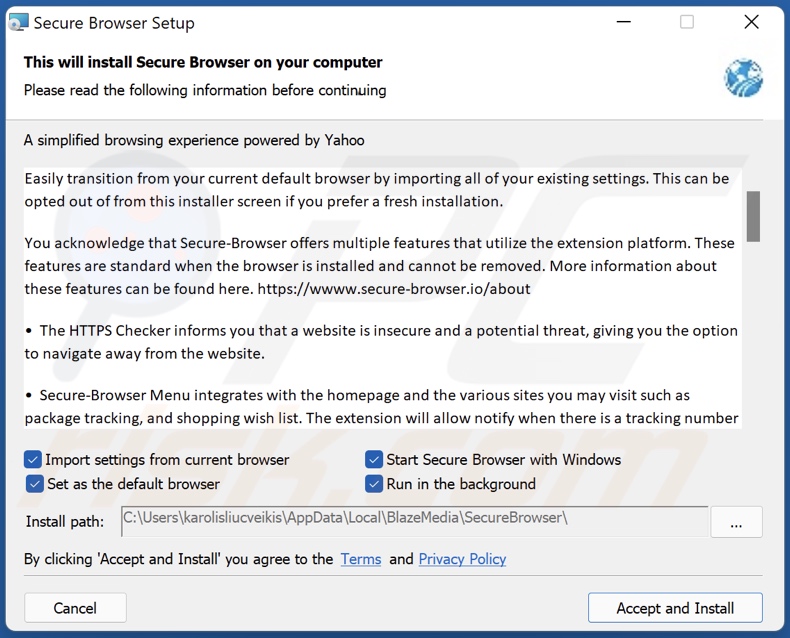
Información detallada sobre "Secure Browser":
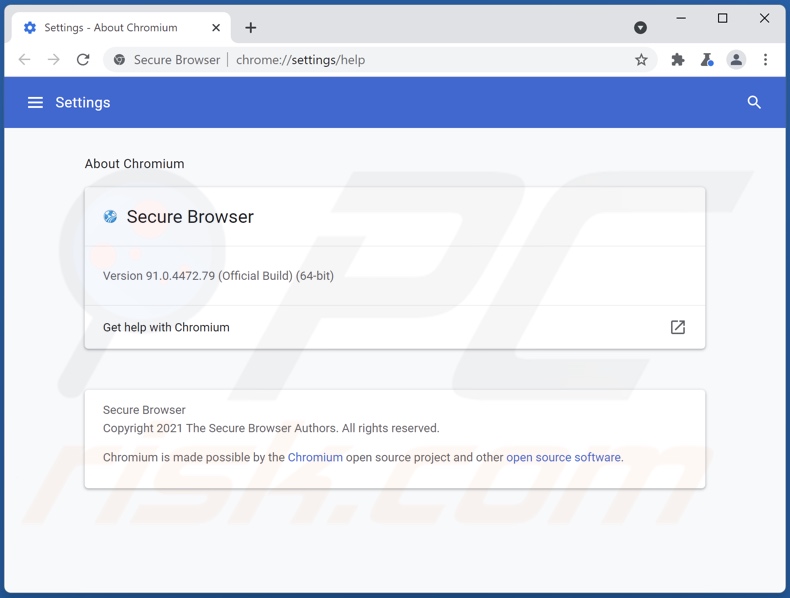
Página web utilizada para promocionar "Secure Browser":
Configuración de instalación del "Secure Browser" actualizado:
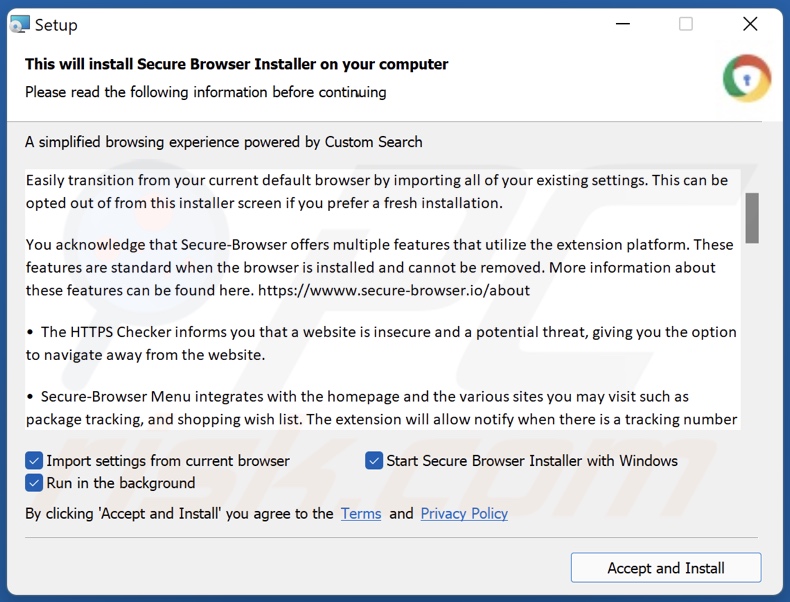
Información detallada sobre el "Secure Browser" actualizado:
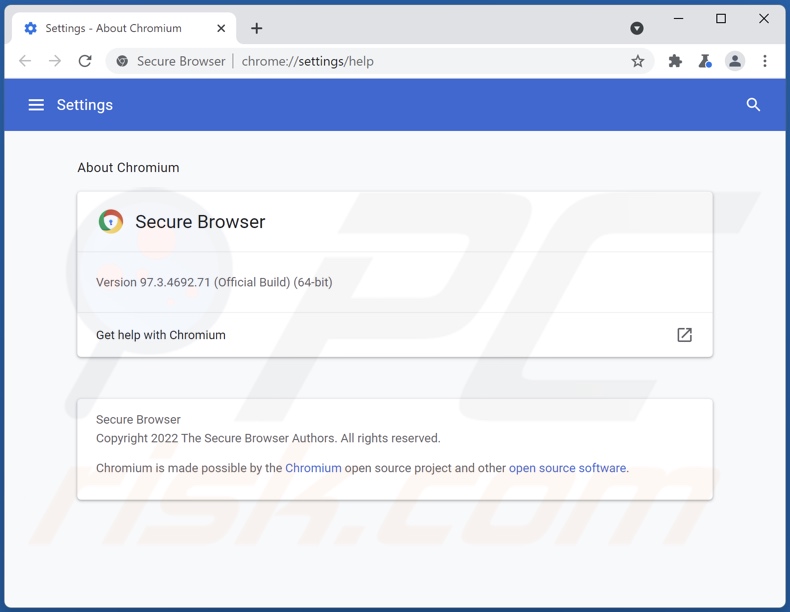
Apariencia de "Secure Browser" promocionando browser-search.com que redirige al buscador de Google (GIF):
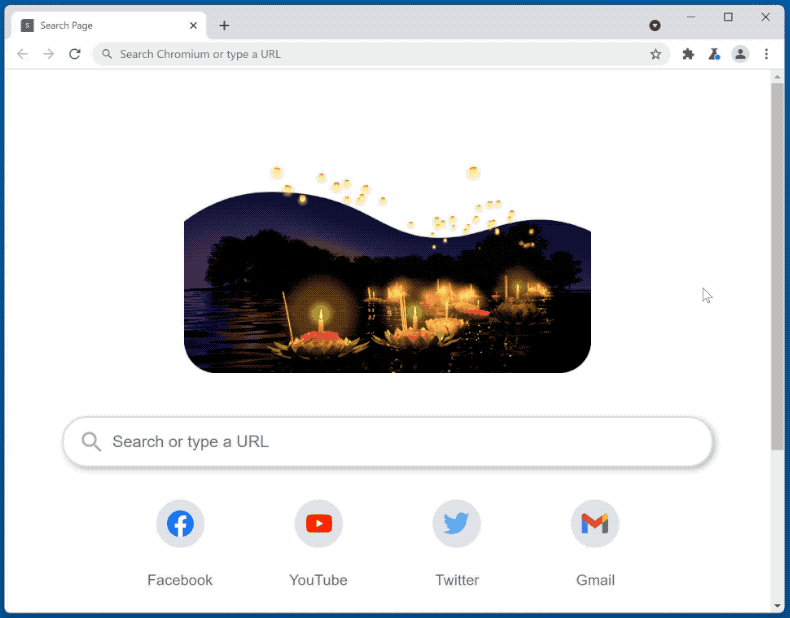
Eliminación automática instantánea de malware:
La eliminación manual de amenazas puede ser un proceso largo y complicado que requiere conocimientos informáticos avanzados. Combo Cleaner es una herramienta profesional para eliminar malware de forma automática, que está recomendado para eliminar malware. Descárguelo haciendo clic en el siguiente botón:
DESCARGAR Combo CleanerSi decide descargar este programa, quiere decir que usted está conforme con nuestra Política de privacidad y Condiciones de uso. Para usar el producto con todas las funciones, debe comprar una licencia para Combo Cleaner. 7 días de prueba gratuita limitada disponible. Combo Cleaner es propiedad y está operado por RCS LT, la empresa matriz de PCRisk.
Menú rápido:
- ¿Qué es "Secure Browser"?
- PASO 1. Desinstalar aplicaciones adware usando el Panel de Control.
- PASO 2. Elimine las extensiones falsas de Google Chrome.
- PASO 3. Elimine los complementos falsos de Mozilla Firefox.
- PASO 4. Elimine las extensiones maliciosas de Safari.
- PASO 5. Elimine las extensiones falsas de Microsoft Edge.
Eliminación de aplicaciones potencialmente no deseadas:
Usuarios de Windows 10:

Haga clic con el botón derecho en la esquina inferior izquierda de la pantalla, en el Menú de acceso rápido, seleccione Panel de control. En la nueva ventana, elija Desinstalar un programa.
Usuarios de Windows 7:

Haga clic en Inicio (El "logo de Windows" en la esquina inferior izquierda de su escritorio), elija Panel de control. Localice la opción Programas y características y haga clic en Desinstalar un programa.
Usuarios de macOS (OSX):

Haga clic Finder, en la nueva ventana, seleccione Aplicaciones. Arrastre la app desde la carpeta Aplicaciones hasta la papelera (ubicada en su Dock). Seguidamente, haga clic derecho sobre el icono de la papelera y seleccione Vaciar papelera.
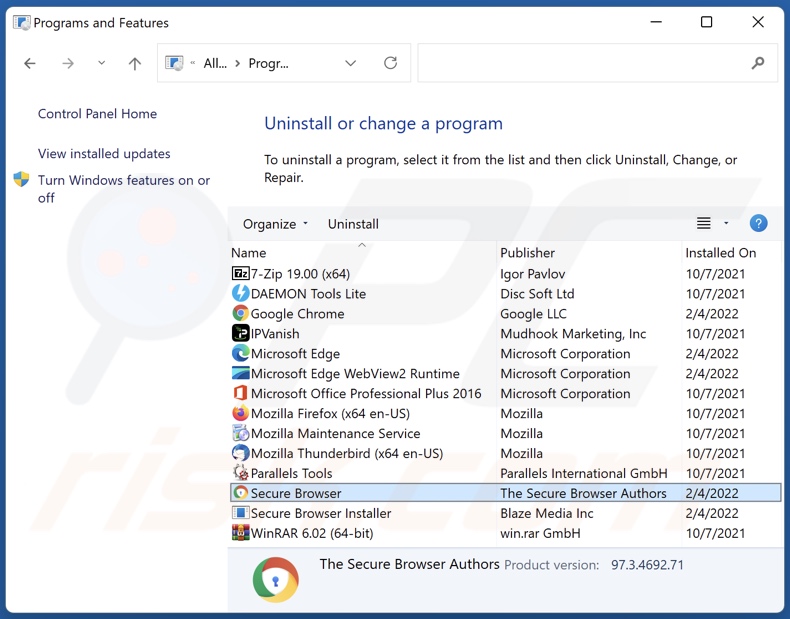
En la ventana de desinstalación de programas, busque "Secure Browser" y cualquier aplicación potencialmente no deseada, seleccione estas entradas y haga clic en "Desinstalar" o "Eliminar".
Después de desinstalar la aplicación potencialmente no deseada que causa las redirecciones de "Secure Browser", escanee su computadora en busca de componentes restantes no deseados o posibles infecciones de malware. Para escanear su computadora, utilice el software de eliminación de malware recomendado.
DESCARGAR eliminador de infecciones de malware
Combo Cleaner verifica si su equipo está infectado. Para usar el producto con todas las funciones, debe comprar una licencia para Combo Cleaner. 7 días de prueba gratuita limitada disponible. Combo Cleaner es propiedad y está operado por RCS LT, la empresa matriz de PCRisk.
Eliminar extensiones falsas de los navegadores de Internet:
Al momento de la investigación, "Secure Browser" no instalaba sus complementos de navegador en Microsoft Edge, Google Chrome o Mozilla Firefox. Sin embargo, estaba incluido con otro adware. Por lo tanto, se recomienda eliminar todos los complementos de navegador potencialmente no deseados de sus navegadores de Internet.
Video que muestra cómo eliminar los complementos no deseados de navegador:
 Eliminar extensiones maliciosas de Google Chrome:
Eliminar extensiones maliciosas de Google Chrome:
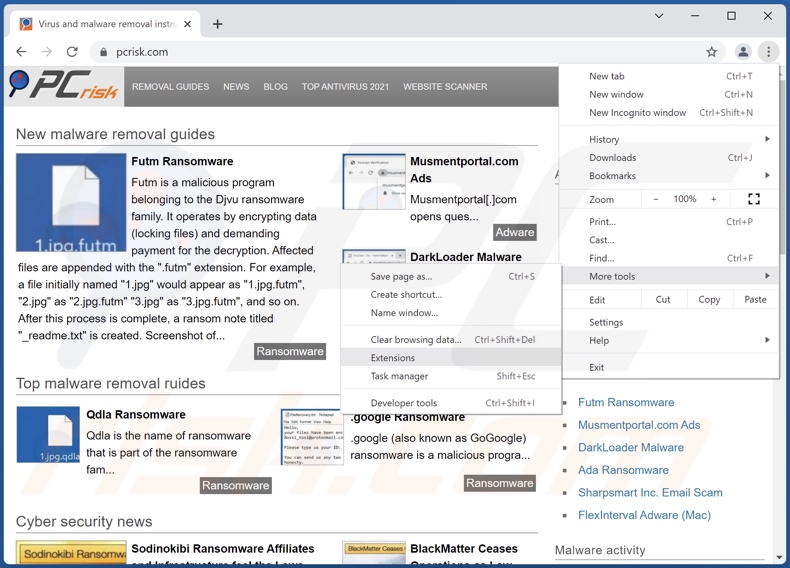
Haga clic en el ícono del menú de Chrome ![]() (en la esquina superior derecha de Google Chrome), seleccione "Más herramientas" y haga clic en "Extensiones". Localice todos los complementos de navegador sospechosos recientemente instalados, y elimínelos.
(en la esquina superior derecha de Google Chrome), seleccione "Más herramientas" y haga clic en "Extensiones". Localice todos los complementos de navegador sospechosos recientemente instalados, y elimínelos.
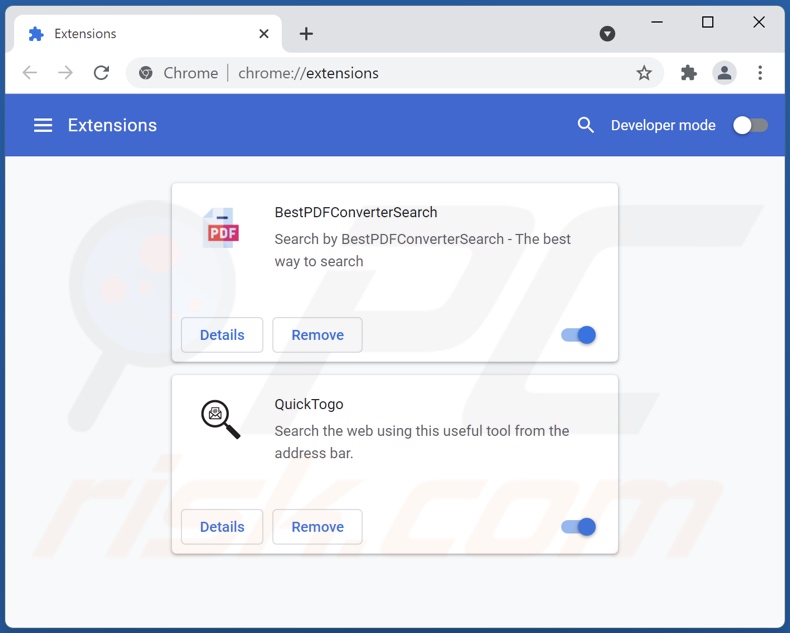
Método opcional:
Si sigue teniendo problemas para eliminar redirección secure-browser.io, restablezca la configuración predeterminada del navegador Google Chrome. Haga clic en el icono de menú en Chrome ![]() (parte superior derecha de Google Chrome) y seleccione Configuración. Diríjase a la parte inferior de la pantalla. Haga clic en el enlace Configuración avanzada.
(parte superior derecha de Google Chrome) y seleccione Configuración. Diríjase a la parte inferior de la pantalla. Haga clic en el enlace Configuración avanzada.

De nuevo, utilice la barra de desplazamiento para ir a la parte inferior de la pantalla y haga clic en el botón Restablecer (Restaura los valores predeterminados originales de la configuración).

En la nueva ventana, confirme que quiere restablecer la configuración predeterminada de Google Chrome haciendo clic en el botón Restablecer.

 Eliminar complementos maliciosos de Mozilla Firefox:
Eliminar complementos maliciosos de Mozilla Firefox:
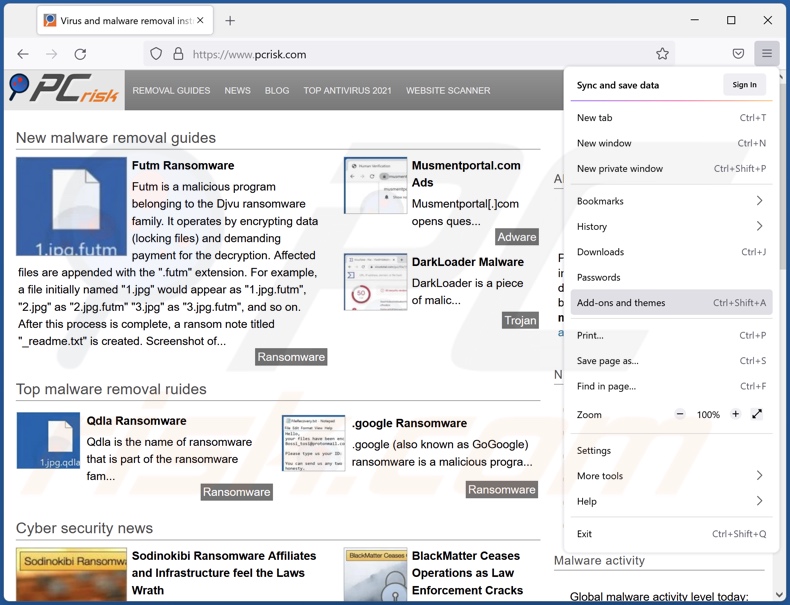
Haga clic en el ícono del menú de Firefox ![]() (en la esquina superior derecha de la ventana principal), seleccione "Complementos". Haga clic en "Extensiones" y elimine todos los complementos de navegador sospechosos recientemente instalados.
(en la esquina superior derecha de la ventana principal), seleccione "Complementos". Haga clic en "Extensiones" y elimine todos los complementos de navegador sospechosos recientemente instalados.
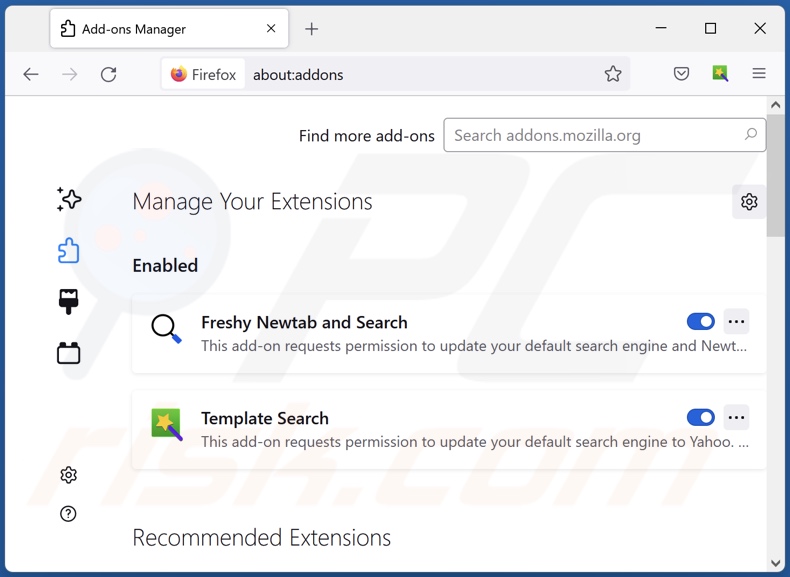
Método opcional:
Los usuarios con problemas para eliminar de redirección secure-browser.io pueden restablecer la configuración de Mozilla Firefox.
Abra Mozilla Firefox; en la esquina superior derecha de la ventana principal, haga clic en el menú de Firefox ![]() ; en el menú desplegado, pulse sobre el icono Abrir menú de ayuda
; en el menú desplegado, pulse sobre el icono Abrir menú de ayuda ![]()

Seleccione Información para solucionar problemas.

En la nueva pantalla, haga clic en el botón Restablecer Firefox.

En la nueva ventana, confirme que desea restablecer la configuración predeterminada de Mozilla Firefox haciendo clic en el botón Restablecer.

 Eliminar extensiones maliciosas en Safari:
Eliminar extensiones maliciosas en Safari:

Cerciórese de que su navegador Safari está activo. Haga clic en el menú de Safari y seleccione Preferencias…

En la nueva ventana, haga clic en Extensiones, revise todas las extensiones instaladas recientemente que parezcan sospechosas, selecciónelas y haga clic en Desinstalar.
Método opcional:
Asegúrese de que su navegador Safari está activo y haga clic en el menú Safari. Seleccione Borrar historial y datos de sitios webs del menú desplegable.

En el cuadro de diálogo que se ha abierto, seleccione Todo el historial y pulse el botón Borrar historial.

 Eliminar extensiones maliciosas de Microsoft Edge:
Eliminar extensiones maliciosas de Microsoft Edge:

Haga clic en el ícono de menú de Edge ![]() (en la esquina superior derecha de Microsoft Edge), seleccione "Extensiones". Localice todos los complementos de navegador sospechosos recientemente instalados y haga clic en "Eliminar" debajo de sus nombres.
(en la esquina superior derecha de Microsoft Edge), seleccione "Extensiones". Localice todos los complementos de navegador sospechosos recientemente instalados y haga clic en "Eliminar" debajo de sus nombres.

Método opcional:
Si continúa teniendo problemas con la eliminación de redirección secure-browser.io, restablezca la configuración del navegador Microsoft Edge. Haga clic en el ícono de menú de Edge ![]() (en la esquina superior derecha de Microsoft Edge) y seleccione Configuración.
(en la esquina superior derecha de Microsoft Edge) y seleccione Configuración.

En el menú de configuración abierto, seleccione Restablecer Configuración.

Seleccione Restaurar configuración a sus valores predeterminados. En la ventana abierta, confirme que desea restablecer la configuración predeterminada de Microsoft Edge haciendo clic en el botón Restablecer.

- Si esto no ayudó, siga estas instrucciones alternativas que explican cómo restablecer el navegador Microsoft Edge.
Resumen:
 Con normalidad, el software publicitario o aplicaciones potencialmente no deseadas se introducen sin permiso en los navegadores web del usuario al descargar programas gratuitos. Algunos de los sitios web malintencionados que ofrecen descargas de programas gratuitos no dejan descargar el programa elegido si se decide rechazar la instalación de software promocionado. Tenga en cuenta que la fuente más segura para descargar programas gratuitos es el sitio web de los creadores. Al instalar el programa gratuito ya descargado, elija la opción de instalación personalizada o avanzada; este paso mostrará todas las aplicaciones no deseadas que se iban a instalar junto con el programa de su elección.
Con normalidad, el software publicitario o aplicaciones potencialmente no deseadas se introducen sin permiso en los navegadores web del usuario al descargar programas gratuitos. Algunos de los sitios web malintencionados que ofrecen descargas de programas gratuitos no dejan descargar el programa elegido si se decide rechazar la instalación de software promocionado. Tenga en cuenta que la fuente más segura para descargar programas gratuitos es el sitio web de los creadores. Al instalar el programa gratuito ya descargado, elija la opción de instalación personalizada o avanzada; este paso mostrará todas las aplicaciones no deseadas que se iban a instalar junto con el programa de su elección.
Ayuda para la desinfección:
Si se encuentra con problemas al intentar eliminar redirección secure-browser.io de su equipo, por favor pida ayuda en nuestro foro de eliminación de programas maliciosos.
Publique un comentario:
Si dispone de más información sobre redirección secure-browser.io o sobre la forma de eliminarlo, por favor comparta su conocimiento en la sección de comentarios de abajo.
Fuente: https://www.pcrisk.com/removal-guides/13867-secure-browser-adware
Preguntas Frecuentes (FAQ)
¿Cuál es el propósito de una aplicación no deseada?
Las PUAs tienen como objetivo generar ingresos para sus desarrolladores. Las ganancias se generan utilizando varias técnicas, por ejemplo, impulsando compras dentro de la aplicación, vendiendo datos privados, ejecutando campañas publicitarias intrusivas (adware), promoviendo motores de búsqueda falsos (secuestradores de navegador), etc.
¿Es legal la aplicación no deseada "Secure Browser"?
Las aplicaciones no deseadas generalmente se consideran legales ya que sus Acuerdos de Licencia de Usuario Final (EULA) brindan información sobre su comportamiento.
¿Es peligroso tener "Secure Browser" instalado en mi computadora?
Es probable que sí, "Secure Browser" pueda poner en peligro la seguridad del dispositivo/usuario. Las PUAs a menudo tienen capacidades indeseables y dañinas, que pueden provocar infecciones del sistema, problemas graves de privacidad, pérdidas financieras y robo de identidad.
¿Me ayudará Combo Cleaner a eliminar la aplicación no deseada "Secure Browser"?
Sí, Combo Cleaner es capaz de escanear y eliminar todas las aplicaciones maliciosas no deseadas. Cabe señalar que la eliminación manual no es lo suficientemente completa en algunos casos. Aunque el software en sí se elimine (manualmente), varios archivos sobrantes pueden permanecer ocultos dentro del sistema. Además, incluso esos remanentes pueden continuar ejecutándose y causando problemas.
Compartir:

Tomas Meskauskas
Investigador experto en seguridad, analista profesional de malware
Me apasiona todo lo relacionado con seguridad informática y tecnología. Me avala una experiencia de más de 10 años trabajando para varias empresas de reparación de problemas técnicos y seguridad on-line. Como editor y autor de PCrisk, llevo trabajando desde 2010. Sígueme en Twitter y LinkedIn para no perderte nada sobre las últimas amenazas de seguridad en internet.
El portal de seguridad PCrisk es ofrecido por la empresa RCS LT.
Investigadores de seguridad han unido fuerzas para ayudar a educar a los usuarios de ordenadores sobre las últimas amenazas de seguridad en línea. Más información sobre la empresa RCS LT.
Nuestras guías de desinfección de software malicioso son gratuitas. No obstante, si desea colaborar, puede realizar una donación.
DonarEl portal de seguridad PCrisk es ofrecido por la empresa RCS LT.
Investigadores de seguridad han unido fuerzas para ayudar a educar a los usuarios de ordenadores sobre las últimas amenazas de seguridad en línea. Más información sobre la empresa RCS LT.
Nuestras guías de desinfección de software malicioso son gratuitas. No obstante, si desea colaborar, puede realizar una donación.
Donar
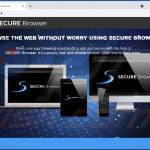
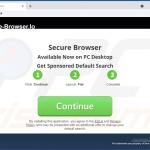
▼ Mostrar discusión